如何使用iTunes传输pages文稿
作者:网友整理
闪电快传app官网v1.2.2 25.65M / 简体中文
点击下载
Macau Yellow Pages app(澳门黄页企业资讯) v3.9 安卓手机版 44.41M / 简体中文
点击下载
404 Page Not Foundv1.11.1 24.42M /
点击下载pages是我们在工作中经常使用的工具,那么,你在如何使用iTunes传输pages文稿?小编今天告诉大家一个方法,就是通过itunes来将您的文稿传输到您的iPad、iPhone 或 iPod touch上,使用起来非常简单!get了这个方法之后传输文件就变得非常简单了,下面就和小编一起来看看吧!
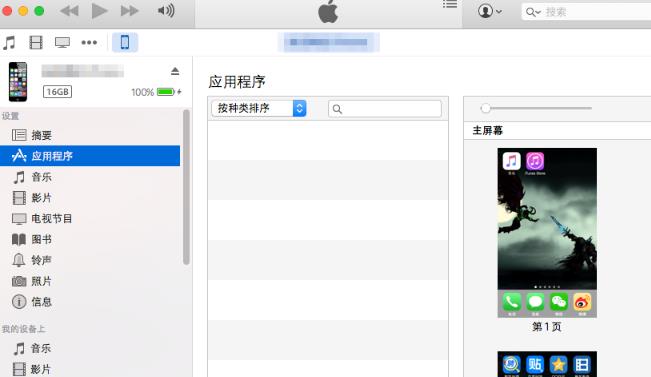
使用iTunes传输pages文稿教程:
第一步:将您的 iOS 设备连接到电脑上,然后在电脑上打开 iTunes。稍等片刻,iOS 设备会显示在 iTunes 工具栏右侧。
第二步:在 iTunes 中,选择您的 iOS 设备,然后点按“应用程序”。
第三步:滚动到“应用程序”窗口的底部,然后在“文件共享”下的“应用程序”列表中点按“Pages”。
第四步:点按“添加”,选择文件,然后点按“打开”。
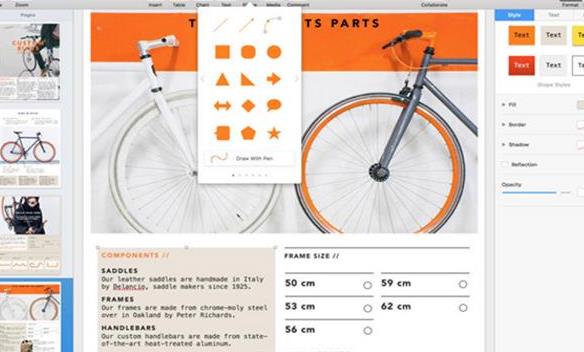
第五步:在 iOS 设备上打开 Pages。在文稿管理器中,轻按“+” ,然后轻按“拷贝自 iTunes”。轻按文稿。
最后一步:传输完成后,文稿将出现在文稿管理器中。
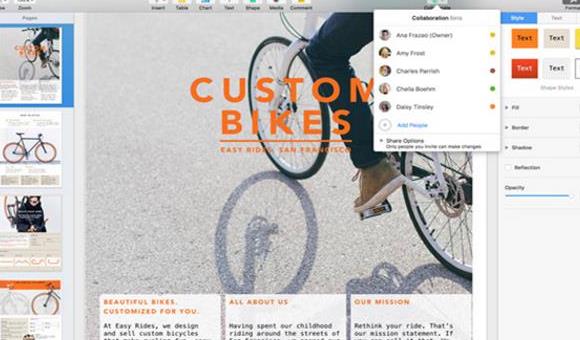
加载全部内容